Oporavite sve podatke sa svojih iOS uređaja, iTunes i iCloud sigurnosne kopije.
iPhone 17 se stalno ponovno pokreće - 5 rješenja za probleme
Zašto se vaš iPhone stalno ponovno pokreće, posebno tijekom punjenja? Možda postoje neki problemi s vašim hardverom, čak i na iPhoneu 17 koji ste upravo kupili? Danas će ovaj post odgovoriti na pitanje zašto se vaš iPhone stalno ponovno pokreće i pružiti pet učinkovitih metoda koje će vam pomoći da popravite svoj iPhone. Nastavite čitati kako biste saznali više o tome!
Popis vodiča
4 jednostavna načina za popravak iPhonea koji se stalno ponovno pokreće Profesionalni alat za popravak iPhonea 17 koji se stalno ponovno pokreće Zašto se vaš iPhone 17 stalno ponovno pokreće? Često postavljana pitanja o stalnom ponovnom pokretanju iPhonea4 jednostavna načina za popravak iPhonea koji se stalno ponovno pokreće
1. Provjerite verziju i ažurirajte iOS
Ako koristite zastarjelu verziju ili najnovija verzija ima neke pogreške, to također može biti potencijalni čimbenik zbog kojeg se vaš iPhone stalno ponovno pokreće. Tako da možete dodirnuti postavke gumb na vašem iPhoneu za otvaranje prozora postavki. Odaberite Općenito mogućnost otvaranja novog prozora. Zatim dodirnite Ažuriranje softvera gumb za provjeru treba li ažurirati novu verziju.
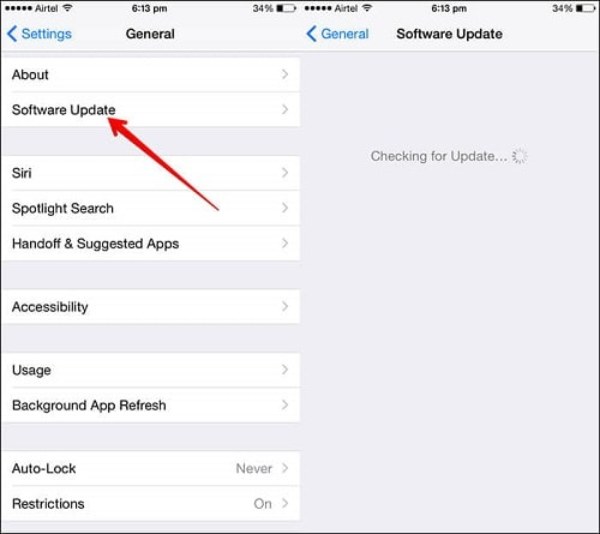
2. Ažurirajte sve aplikacije na svom iPhoneu
Aplikacije koje nisu ažurirane mogu uzrokovati ponovno pokretanje vašeg iPhonea 17. Samo trebate provjeriti ažuriranja aplikacija kako biste spriječili ponovno pokretanje iPhonea.
Korak 1Otvori Trgovina aplikacijama na vašem iPhoneu 17.
Korak 2Dodirnite Ažuriranja gumb na dnu za otvaranje novog prozora.
3. korakTada možete vidjeti sav softver koji treba ažurirati. Možete dodirnuti gumb AŽURIRANJE iza softvera. Dodirnite gumb Ažuriraj sve za ažurirati sve aplikacije odjednom.
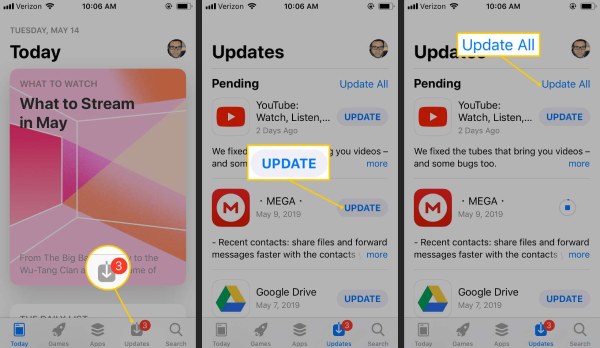
3. Resetirajte sve postavke
Resetiranje svih postavki na vašem iPhoneu 17 nije čarobni štapić, ali možete pokušati riješiti problem stalnog ponovnog pokretanja iPhonea. Vratit će iPhone na tvorničke postavke. Međutim, ova metoda će uzrokovati resetiranje mrežnih postavki, rasporeda početnog zaslona, postavki lokacije i postavki privatnosti na zadane vrijednosti.
Korak 1Pokrenite svoj iPhone i otvorite postavke aplikacija Zatim dodirnite Općenito gumb za otvaranje novog prozora.
Korak 2Trebali biste dodirnuti Resetiraj gumb od Općenito prozor. Postoji pet opcija za resetiranje vašeg iPhonea: Resetiranje svih postavki, Resetiranje mrežnih postavki, Resetiranje rječnika tipkovnice, Resetiranje izgleda početnog zaslona i Resetiranje lokacije i privatnosti. Trebali biste odabrati Resetiraj sve postavke opcija.
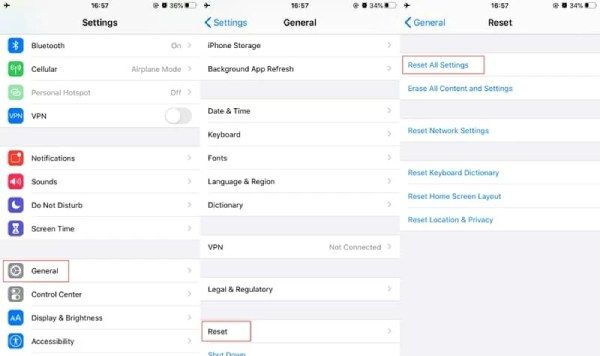
4. Ponovno umetnite SIM karticu na svoj iPhone
Ponekad je vaša SIM kartica izgubljena ili vaš iPhone nije povezan sa SIM-om, što će uzrokovati ponovno pokretanje vašeg iPhone-a. Dakle, možete pokušati ponovno umetnuti SIM karticu. Možete upotrijebiti iglu SIM kartice za uklanjanje SIM kartice iz ladice za SIM karticu i zatim provjeriti rješava li uklanjanje problem. Nakon provjere potrebno je zamijeniti SIM karticu i uključiti iPhone.
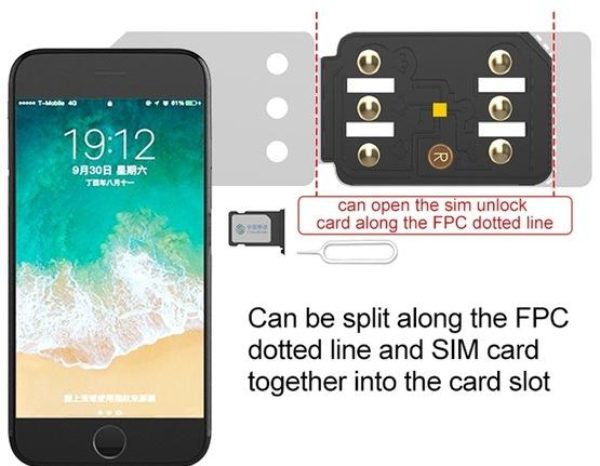
Profesionalni alat za popravak iPhonea 17 koji se stalno ponovno pokreće
Ako gore navedene metode ne mogu riješiti problem ponovnog pokretanja vašeg iPhonea 17, možete koristiti 4Easysoft iPhone Data Recovery. Kada želite vratiti najnoviju verziju svog iPhonea na staru verziju, također možete koristiti ovaj izvrstan alat. Ovaj alat može popraviti sve pogreške iOS sustava, uključujući i ponovno pokretanje iPhonea. Također ga možete koristiti za vraćanje iOS sustava na staru verziju. Štoviše, možete ga koristiti za sigurnosno kopiranje i vraćanje podataka.

Lako riješite problem s ponovnim pokretanjem vašeg iPhonea.
Osigurajte sigurnost podataka kada koristite načine oporavka za rješavanje problema.
Podržava oporavak izbrisanih ili izgubljenih podataka s vašeg iPhonea ili iTunes/iCloud sigurnosne kopije.
Omogućite sigurnosnu kopiju podataka za iOS kako biste izbjegli gubitak podataka prilikom rješavanja vašeg iPhonea.
100% Sigurno
100% Sigurno
Korak 1Besplatno preuzmite 4Easysoft iPhone Data Recovery sa službene web stranice i pokrenite ga. Nakon što kliknete na..., morate spojiti svoj iPhone 17 i računalo USB kabelom. Oporavak iOS sustava gumb na glavnom sučelju. Zatim kliknite na Početak i ovaj će softver automatski otkriti vaš iPhone.

Korak 2Zatim možete vidjeti sve informacije o svom iPhoneu 17. Možete kliknuti na Besplatno brzo popravljanje gumb za rješavanje nekih jednostavnih problema, poput zamrzavanja zaslona ili pada sustava. U suprotnom morate kliknuti na Popraviti gumb za daljnje popravke.

3. korakPostoje dva načina oporavka za odabir Standardni način rada(Riješite jednostavne probleme iOS sustava na svom uređaju i zadržite sve podatke na njemu); Napredni način rada(Popravite ozbiljne probleme sa sustavom na vašem iOS uređaju i izbrisat ćete sve podatke. Stopa uspjeha je viša od standardne.) Kliknite Potvrdi nakon što odaberete način rada.

Korak 4Morate odabrati ispravnu kategoriju, vrstu i model uređaja. Zatim odaberite potrebni firmver za različite verzije iOS-a i kliknite preuzimanje datoteka dugme. Zadnji korak je klik na Sljedeći gumb za početak popravka vaš iPhone stalno se ponovno pokreće.
Zašto se moj iPhone 17/16/15/14/13 stalno ponovno pokreće?
Postoje dva slučaja iPhonea 17 koji se stalno ponovno pokreće. Jedan je povremeno ponovno pokretanje. Nakon ponovnog pokretanja, obično ga možete koristiti, ali će se nakon nekog vremena ponovno pokrenuti. Drugi slučaj je kontinuirano ponovno pokretanje; vaš iPhone se ne može uobičajeno koristiti. Postoje tri glavna razloga za ove situacije.
Sistemska greška: Ako vaš sustav nije ažuriran, što dovodi do problema s kompatibilnošću aplikacija. To također može uzrokovati neprestano ponovno pokretanje vašeg iPhonea.
iPhone je oštećen: Kada vaš iPhone 17 slučajno padne u vodu ili na tlo i ošteti iPhone, to će također dovesti do ponovnog pokretanja.
Upad virusa: Naravno, nije isključeno da ulazak virusa uzrokuje da iPhone ostane ponovno pokrenut. Na primjer, jedna od vaših aplikacija uzrokuje da virusi napadnu vaš iPhone 17.
Često postavljana pitanja o stalnom ponovnom pokretanju iPhonea
-
1. Kako mogu popraviti petlju ponovnog pokretanja mog iPhonea 17?
Možete prisilno ponovno pokrenuti iPhone 17 pritiskom i držanjem tipke za pojačavanje ili stišavanje glasnoće i bočne tipke. Kada se na vašem iPhoneu pojavi poruka "Pomakni za isključivanje", pomaknite prekidač udesno. Ovu metodu možete isprobati i ako vaš iPhone ima zeleni ekran.
-
2. Zašto ažuriranje iOS-a uzrokuje ponovno pokretanje iPhonea?
Proces ažuriranja iOS-a prekinut je zbog prekida mreže ili drugih nepoznatih razloga, koji mogu uzrokovati opetovano ponovno pokretanje iPhonea.
-
3. Kako vratiti izgubljene podatke nakon popravka iPhonea?
Ako ste sigurnosno kopirali podatke u iCloud ili iTunes, možete oporaviti podatke izravno s iClouda i iTunesa. Također možete koristiti 4Easysoft iPhone Data Recovery za oporavak izgubljenih podataka.
Zaključak
Pa, savladali ste pet metoda za rješavanje problema s stalnim ponovnom pokretanjem vašeg iPhonea 17. Prvo možete pokušati provjeriti verziju. Ako ne uspije, možete koristiti 4Easysoft iPhone Data Recovery. Sada možete sami popraviti svoj mobilni telefon!
100% Sigurno
100% Sigurno



